Dell OptiPlex FX160 desktop Guide de démarrage rapide
PDF
Download
Document
Dell™ OptiPlex™ FX160 Guide d'installation et de référence rapide Ce guide présente les fonctionnalités et caractéristiques de l'ordinateur et propose des informations en matière d'installation rapide, de logiciels et de dépannage. Pour plus d'informations sur votre système d'exploitation, les périphériques et technologies, reportez-vous au Guide technologique Dell sur le site support.dell.com. Modèle DC01T w w w. d e l l . c o m | s u p p o r t . d e l l . c o m Remarques, avis et précautions REMARQUE : une REMARQUE fournit des informations importantes qui vous aident à mieux utiliser votre ordinateur. AVIS : un AVIS vous avertit d’un risque de dommage matériel ou de perte de données et vous indique comment éviter le problème. PRÉCAUTION : une PRÉCAUTION vous avertit d’un risque d'endommagement du matériel, de blessure corporelle ou de mort. Si vous avez acheté un ordinateur Dell™ série n, aucune des références faites dans ce document aux systèmes d'exploitation Microsoft® Windows® n'est applicable. Mise en garde Macrovision sur le produit Ce produit intègre une technologie de protection des droits d'auteur qui est protégée par des revendications de méthode de certains brevets américains et d'autres droits de propriété intellectuelle détenus par Macrovision Corporation ainsi que par d'autres détenteurs de droits. L'utilisation de cette technologie de protection des droits d'auteur est soumise à l'autorisation de Macrovision Corporation ; elle est destinée exclusivement à une utilisation domestique et à des opérations limitées de visualisation, sauf autorisation spécifique de Macrovision Corporation. La rétro-ingénierie et le désassemblage sont interdits. ____________________ Les informations contenues dans ce document sont sujettes à modification sans préavis. © 2008 Dell Inc. Tous droits réservés. La reproduction de ce document de quelque manière que ce soit sans l'autorisation écrite de Dell Inc. est strictement interdite. Marques utilisées dans ce document : Dell, le logo DELL, OptiPlex et DellConnect sont des marques de Dell Inc. ; Bluetooth est une marque déposée de Bluetooth SIG, Inc., et est utilisée par Dell sous licence ; Intel et Atom sont des marques déposées d'Intel Corporation aux États-Unis et dans d'autres pays ; Microsoft, Windows, Windows Vista et le bouton de démarrage de Windows Vista sont des marques ou des marques déposées de Microsoft Corporation aux États-Unis et/ou dans d'autres pays. D'autres marques et noms commerciaux peuvent être utilisés dans ce document pour faire référence aux entités se réclamant de ces marques et de ces noms ou à leurs produits. Dell Inc. décline tout intérêt dans l'utilisation des marques déposées et des noms de marques ne lui appartenant pas. Modèle DC01T Août 2008 P/N F175F Rév. A00 Sommaire 1 À propos de votre ordinateur Vue avant . . . . . . . . . . . 5 . . . . . . . . . . . . . . . . . . . . . . . . . 5 Vue arrière . 2 . . . . . . . . . . . . . . . . . . . . . . . . Configuration de votre ordinateur . . . . . . . 7 . . . . . . . . . . . 7 . . . . . . . . . . . . . . . . . . . . 7 Avant de configurer votre ordinateur Installation rapide . 3 Spécifications 4 Conseils de dépannage . . . . . . . . . . . . . . . . . . . . . . . . . . . . . . . . . . . Utilisation du Dépanneur des conflits matériels Conseils 6 11 17 . . . . 17 . . . . . . . . . . . . . . . . . . . . . . . . . 17 . . . . . . . . . . . . . 18 . . . . . . . . . . . . . . 19 Problèmes d'alimentation Problèmes de mémoire . . . . . . . . . . 19 . . . . . . . . . . . 21 . . . . . . . . . . . . . . . . . 21 . . . . . . . . . . . . . . . . . . 22 Blocages et problèmes logiciels . Service Dell Technical Update Dell Support Utility Dell Diagnostics Sommaire 3 5 Réinstallation des logiciels Pilotes . . . . . . . . . . . . . . . . . . . . . . . . . . . . . . . . . . . . Identification des pilotes . . . . . . . . . . . . . . 25 25 . . . . . . 26 . . . . . . . . 28 Réinstallation de pilotes et d'utilitaires . Restauration du système d'exploitation . 25 Utilisation de la fonction Restauration du système de Microsoft Windows (ordinateurs équipés de disques durs et utilisant le système d'exploitation Windows Vista uniquement) . . . . . . . . . . . . 29 6 Recherche d'informations . 7 Obtention d'aide Obtention d'aide . . . . . . . . . . 31 . . . . . . . . . . . . . . . . . . 33 . . . . . . . . . . . . . . . . . . . . . . . . . . . 34 . . . . . . . . . . . . . . . . . . . 34 Support technique et service clientèle . DellConnect™ . Services en ligne . . . . . . . . . . . . . . . . . . Service AutoTech . . . . . . . . . . . . . . . . . . Problèmes de commande 35 36 . . . . . . . . . . . . . . . . 36 Informations sur les produits . . . . . . . . . . . . . . Retour d'articles pour réparation ou avoir dans le cadre de la garantie . . 36 . . . . . . . . . . 36 . . . . . . . . . . . . . . . . . . . . . 37 . . . . . . . . . . . . . . . . . . . . . . 39 . . . . . . . . . . . . . . . . . . . . . . . . . . . . . . . 41 Avant d'appeler Contacter Dell 4 34 . . . . Service automatisé d'état des commandes Index 33 Sommaire À propos de votre ordinateur Vue avant 10 9 8 1 7 2 6 3 5 4 1 Bouton d'alimentation 2 Panneau latéral 3 Connecteurs USB 2.0 (2) 4 Socle 5 Connecteur de casque 6 Connecteur de microphone À propos de votre ordinateur 5 7 Voyants de diagnostic (voir votre Guide technique pour plus d'informations concernant les codes des voyants) 8 Voyant Wi-Fi 9 Voyant du disque dur 10 Voyant d'activité du réseau Vue arrière 1 2 3 4 5 9 6 8 7 6 1 Antenne sans fil (en option) 2 Connecteur série 3 Connecteur DVI 4 Connecteur VGA 5 Connecteurs USB 2.0 (4) 6 Connecteur de clavier PS/2 7 Connecteur d'alimentation 8 Connecteur de souris PS/2 9 Connecteur réseau (RJ-45) À propos de votre ordinateur Configuration de votre ordinateur Avant de configurer votre ordinateur Lorsque vous installez votre ordinateur, assurez-vous que la source d'alimentation est facilement accessible, que la ventilation est adaptée et que la surface est plane. AVIS : placez l'ordinateur sur son socle en position verticale. L'installation de l'ordinateur à l'horizontale (sur le côté) limite le flux d'air et peut affecter ses performances. Le fait de restreindre le flux d'air peut provoquer une surchauffe. Pour éviter cela, assurez-vous de laisser environ 10 cm à l'arrière de l'ordinateur et 5 cm minimum sur chacun des autres côtés. Ne placez jamais votre ordinateur dans un espace clos, tel qu'un placard ou un tiroir lorsque l'appareil est sous tension. Installation rapide PRÉCAUTION : avant de commencer toute procédure de cette section, consultez et respectez les consignes de sécurité fournies avec votre ordinateur. REMARQUE : certains périphériques peuvent ne pas être inclus si vous ne les avez pas commandés. Configuration de votre ordinateur 7 1 Connectez le moniteur à l'aide du câble DVI blanc ou du câble VGA bleu. 2 Connectez un périphérique USB, tel qu'un clavier ou une souris. 8 Configuration de votre ordinateur 3 Connectez le câble réseau. 4 Branchez le câble d'alimentation. Configuration de votre ordinateur 9 5 Appuyez sur les boutons d'alimentation du moniteur et de l'ordinateur. 10 Configuration de votre ordinateur Spécifications REMARQUE : les offres peuvent varier d'une région à l'autre. Pour plus d'informations sur la configuration de votre ordinateur, cliquez sur Démarrer→ Aide et support et sélectionnez l'option qui permet de consulter les informations sur votre ordinateur. Processeur Type de processeur Processeur à cœur unique Intel® Atom™ 200 Series ou processeur double cœur Intel Atom 300 Series Cache de niveau 2 (L2) Mémoire SRAM d'au moins 512 Ko par cœur (associative à huit voies, à écriture différée, à transmission par rafales en pipeline) Informations sur le système Puce SiS M671 et SiS 968 Canaux DMA Sept Niveaux d'interruption 24 Puce du BIOS (ROM) 8 Mo Carte d'interface réseau Interface réseau intégrée prenant en charge les communications à 10/100/1000 Mb/s. Mémoire Type SDRAM DDR2 667 MHz ou 800 MHz REMARQUE : lorsqu'une mémoire de 800 MHz est installée, l'ordinateur fonctionne quand même avec une mémoire de 667 MHz. Connecteurs de mémoire Deux barrettes DIMM Spécifications 11 Mémoire (suite) Capacités de mémoire Modules de 512 Mo, 1 Go et 2 Go (modules de 512 Mo pris en charge sous Linux) Mémoire minimale 1 Go (512 Mo pour Linux) Mémoire maximale 4 Go Vidéo Type Carte SiS Mirage intégrée vidéo Mémoire vidéo partagée de 128 Mo par défaut (modifiable dans le programme de configuration du système (BIOS)) Audio Type : ADI 1984A intégré HD Audio Lecteurs Accessibles de l'intérieur Une baie de lecteur de 2,5 pouces Périphériques disponibles Un disque dur SATA de 2,5 pouces REMARQUE : le disque dur est en option et requiert un kit de disque dur. Un module de mémoire flash NVRAM (pour les systèmes d'exploitation intégrés) Connecteurs Connecteurs externes : 12 Vidéo Connecteur VGA à 15 broches et connecteur DVI à 24 broches Carte réseau Connecteur RJ-45 USB Deux connecteurs frontaux et quatre connecteurs arrière compatibles USB 2.0 Audio Deux prises (casque et micro) Spécifications Connecteurs (suite) Série Un connecteur à 9 broches PS/2 Deux connecteurs mini-DIN à 6 broches Connecteurs sur la carte mère : Serial ATA (disque dur) Un connecteur 7 broches Serial ATA (module NVRAM) Un connecteur à 22 broches Ventilateur Un connecteur à 5 broches Mini-PCI Express X1 Un connecteur à 52 broches LED du panneau avant Un connecteur à 14 broches USB du panneau avant Deux connecteurs à 10 broches Connecteur audio du panneau avant Un connecteur à 12 broches Mémoire Deux connecteurs de 240 broches Alimentation 12 V Un connecteur à 4 broches ROM du BIOS Un support à 8 broches Alimentation pour disque dur Serial ATA Un connecteur à 4 broches Contrôles et voyants Avant de l'ordinateur : Bouton d'alimentation Bouton de commande Voyant d'alimentation (incorporé au bouton d'alimentation) Voyant bleu : clignotant à l'état de veille, fixe à l'état de marche. Voyant de laison réseau Voyant bleu : lorsqu'il est fixe, il indique une connexion réseau. Voyant orange : s'il est fixe alors que l'ordinateur ne démarre pas, c'est que la carte mère ne parvient pas à lancer l'initialisation. Ce problème peut provenir de la carte mère ou de l'alimentation (voir « Problèmes d'alimentation », page 18). Spécifications 13 Contrôles et voyants (suite) Voyant sans fil Voyant bleu : lorsqu'il est fixe, il indique que le réseau sans fil est en marche. Voyants de diagnostic (1 à 4) Pour plus d'informations sur les voyants de diagnostic, reportez-vous au Guide technique. Voyant d'activité du lecteur Voyant bleu : lorsqu'il clignote, il indique que l'ordinateur lit ou écrit des données sur le disque dur SATA. Arrière de l'ordinateur : Voyant d'intégrité de la Voyant vert : mode 10 Mo liaison (sur le connecteur de Voyant orange : mode 100 Mo carte réseau) Voyant jaune : mode 1 Go Éteint : l'ordinateur ne détecte pas de connexion physique au réseau. Voyant d'activité du réseau Voyant jaune clignotant (sur le connecteur de carte réseau ) Alimentation Bloc d'alimentation en CC (courant continu) : Consommation en watts 50 W Tension (voir les consignes 100-240 V, ~0,8 A, 50-60 Hz de sécurité fournies avec l'ordinateur pour connaître les informations de réglage importantes) Pile bouton Pile bouton 3 V CR2032 au lithium Caractéristiques physiques Hauteur 22,9 cm (9,02 po) sans socle 26,9 cm (10,6 po) avec socle Largeur 5,4 cm (2,13 po) avec capot latéral 4,7 cm (1,85 po) sans capot latéral 14 Spécifications Caractéristiques physiques Profondeur 25,2 cm (9,92 po) Poids 1,81–2,09 kg (4,0–4,6 livres) REMARQUE : le poids varie en fonction de la configuration et de la prise en compte ou non du socle. Environnement Température : Fonctionnement de 10 à 35 °C (50 à 95 °F) Entreposage de –40 à 65 °C (–40° à 149° F) Humidité relative 20 à 80 % (sans condensation) Vibrations maximales : Fonctionnement 5 à 350 Hz à 0,0002 G2/Hz Entreposage 5 à 500 Hz pour 0,001 à 0,01 G2/Hz Choc maximal : Fonctionnement 40 G +/- 5 % avec durée d'impulsion de 2 millisecondes +/- 10 % (équivaut à 20 pouces/s [51 cm/s]) Entreposage 105 G +/- 5 % avec durée d'impulsion de 2 millisecondes +/- 10 % (équivaut à 50 pouces/s [127 cm/s]) Altitude : Fonctionnement –15,2 à 3 048 m (–50 à 10 000 pieds) Entreposage – 15,2 à 10 668 m (–50 à 35 000 pieds) Niveau de contaminants atmosphériques G2 ou inférieur, tel que défini par la norme ISA-S71.04-1985 Spécifications 15 16 Spécifications Conseils de dépannage PRÉCAUTION : débranchez toujours votre ordinateur de la prise secteur avant d'ouvrir le capot. REMARQUE : pour obtenir des informations de dépannage détaillées, notamment les réponses aux messages système, reportez-vous au Guide technique (en anglais) sur le site Web support.dell.com. Utilisation du Dépanneur des conflits matériels 1 Cliquez sur Démarrer (Microsoft® Windows® XP Embedded) ou le , puis cliquez sur Aide et bouton de démarrage de Windows Vista® support. 2 Entrez utilitaire de résolution des problèmes matériels dans le champ de recherche puis appuyez sur <Entrée> pour lancer la recherche. 3 Dans les résultats de recherche, sélectionnez l'option décrivant le mieux votre problème et suivez les étapes suivantes de dépannage. Conseils • Si un périphérique ne fonctionne pas, vérifiez qu'il est correctement connecté. • Vérifiez les voyants de diagnostic à l'avant de l'ordinateur ou écoutez les codes sonores pouvant signaler un problème. Reportez-vous à votre Guide technique pour plus d'informations. • Si vous avez ajouté ou supprimé une pièce avant l'apparition du problème, reprenez les procédures d'installation et assurez-vous que la pièce est correctement installée. • Si un message d'erreur apparaît à l'écran, notez-le mot pour mot. Ce message peut aider le personnel du support à diagnostiquer et à résoudre le ou les problèmes. • Si un message d'erreur apparaît dans un programme, consultez la documentation de ce programme. Conseils de dépannage 17 Problèmes d'alimentation PRÉCAUTION : avant toute intervention à l'intérieur de votre ordinateur, consultez les consignes de sécurité livrées avec celui-ci. Pour plus d'informations sur les meilleures pratiques en matière de sécurité, reportez-vous au site www.dell.com/regulatory_compliance. S I L E V O Y A N T D ' A L I M E N T A T I O N E S T É T E I N T — L'ordinateur est éteint ou n'est pas alimenté. • Rebranchez le cordon d'alimentation sur le connecteur situé à l'arrière de l'ordinateur et à la prise secteur. • Supprimez les barrettes d'alimentation, rallonges et autres dispositifs de protection d'alimentation pour vérifier que l'ordinateur s'allume normalement. • Vérifiez que les barrettes d'alimentation utilisées sont branchées sur une prise secteur et sont allumées. • Assurez-vous que la prise secteur fonctionne en la testant à l'aide d'un autre appareil, tel qu'une lampe. SI LE VOYANT D'ALIMENTATION EST BLEU ET SI L'ORDINATEUR NE RÉPOND PAS — • Vérifiez que l'écran est connecté et sous tension. • S'il est connecté et sous tension, reportez-vous au Guide technique (en anglais) sur le site Web support.dell.com. S I L E V O Y A N T D ' A L I M E N T A T I O N E S T B L E U C L I G N O T A N T — L'ordinateur est en mode veille. Appuyez sur une touche du clavier, déplacez la souris ou appuyez sur le bouton d'alimentation pour revenir au fonctionnement normal. S I L E V O Y A N T D ' A L I M E N T A T I O N E S T O R A N G E F I X E — Il y a un problème d'alimentation ou il se peut qu'un périphérique fonctionne mal ou soit mal installé. É L I M I N E Z L E S I N T E R F É R E N C E S — Les interférences peuvent être dues à divers facteurs : 18 • Rallonges pour le câble d'alimentation, le câble du clavier et celui de la souris • Trop de périphériques connectés à une même barrette d'alimentation • Plusieurs barrettes d'alimentation raccordées à la même prise secteur Conseils de dépannage Problèmes de mémoire PRÉCAUTION : avant toute intervention à l'intérieur de votre ordinateur, consultez les consignes de sécurité livrées avec celui-ci. Pour plus d'informations sur les meilleures pratiques en matière de sécurité, reportez-vous au site www.dell.com/regulatory_compliance. SI UN MESSAGE DE MÉMOIRE INSUFFISANTE S'AFFICHE — • Enregistrez et fermez tous les fichiers ouverts et quittez tous les programmes que vous n'utilisez pas pour vérifier si cela permet de résoudre le problème. • Reportez-vous à la documentation du logiciel pour connaître la mémoire minimale requise. Si nécessaire, installez de la mémoire supplémentaire. • Réinstallez les modules de mémoire pour vous assurer que votre ordinateur communique correctement avec la mémoire. • Exécutez Dell Diagnostics (voir « Dell Diagnostics », page 22). SI VOUS RENCONTREZ D'AUTRES PROBLÈMES DE MÉMOIRE — • Réinstallez les modules de mémoire pour vous assurer que votre ordinateur communique correctement avec la mémoire. • Assurez-vous de suivre les consignes d'installation de la mémoire. • Vérifiez que la mémoire utilisée est compatible avec votre ordinateur. Pour plus d'informations, voir « Spécifications », page 11. • Exécutez Dell Diagnostics (voir « Dell Diagnostics », page 22). Blocages et problèmes logiciels REMARQUE : les procédures présentées dans ce document concernent l'affichage par défaut de Windows et peuvent ne pas s'appliquer si vous avez opté pour le mode d'affichage classique de Windows. L'ordinateur ne démarre pas VÉRIFIEZ QUE LE CÂBLE D'ALIMENTATION EST BIEN BRANCHÉ SUR L'ORDINATEUR E T S U R L A P R I S E S E C T E U R. Conseils de dépannage 19 Un programme ne répond plus TE R M I N E Z L E P R O G R A M M E — 1 Appuyez simultanément sur <Ctrl><Maj><Echap> pour accéder au Gestionnaire de tâches et cliquez sur l'onglet Applications. 2 Cliquez sur le programme qui ne répond plus, puis sur Fin de tâche. Blocages récurrents d'un programme REMARQUE : les logiciels sont généralement fournis avec des instructions d'installation contenues dans la documentation, sur disquette, sur CD ou sur DVD. C O N S U L T E Z L A D O C U M E N T A T I O N D U L O G I C I E L — Si nécessaire, supprimez, puis réinstallez le programme. Un programme a été conçu pour une version précédente du système d'exploitation Microsoft Windows EXÉCUTEZ L'ASSISTANT COMPATIBILITÉ DES PROGRAMMES — 1 Cliquez sur le bouton Démarrer → Panneau de configuration→ Programmes→ Utiliser un programme plus ancien avec cette version de Windows. 2 Dans l'écran d'accueil, cliquez sur Suivant. 3 Suivez les instructions qui s'affichent. Un écran bleu uni apparaît É T E I G N E Z L ' O R D I N A T E U R — Si vous n'obtenez aucune réponse lorsque vous appuyez sur une touche du clavier ou lorsque vous déplacez la souris, appuyez sur le bouton d'alimentation et maintenez-le enfoncé pendant au moins 6 secondes (jusqu'à ce que l'ordinateur s'éteigne), puis redémarrez votre ordinateur. Autres problèmes logiciels CONSULTEZ LA DOCUMENTATION FOURNIE AVEC LE LOGICIEL OU CONTACTEZ SON ÉDITEUR POUR OBTENIR DES INFORMATIONS DÉTAILLÉES SUR LE DÉPANNAGE. — • 20 Vérifiez que le programme est compatible avec le système d'exploitation installé sur votre ordinateur. Conseils de dépannage • Vérifiez que l'ordinateur est conforme aux exigences matérielles requises pour que le logiciel fonctionne. Consultez la documentation du logiciel pour plus d'informations. • Vérifiez que le programme est correctement installé et configuré. • Vérifiez que les pilotes de périphériques n'entrent pas en conflit avec le programme. • Si nécessaire, supprimez, puis réinstallez le programme. Service Dell Technical Update Le service Dell Technical Update envoie une notification proactive par courrier électronique lorsque des mises à jour matérielles et logicielles sont disponibles pour votre ordinateur. Pour vous abonner au service Dell Technical Update, visitez le site web suivant : support.dell.com/technicalupdate. Dell Support Utility REMARQUE : Dell Support Utility n'est pas pris en charge sous les systèmes d'exploitation Linux ou Windows XP Embedded. Cet utilitaire permet d'obtenir des informations d'auto-assistance, des mises à jour de logiciels et des contrôles de l'état de votre environnement informatique. Accédez à Dell Support Utility en cliquant sur l'icône de support de Dell dans la barre des tâches ou à partir du menu Démarrer. Si l'icône Dell Support n'apparaît pas dans la barre des tâches : 1 Cliquez sur Démarrer → Tous les programmes→ Dell Support→ Dell Support Settings (Paramètres de Dell Support). 2 Assurez-vous que l'option Show icon on the taskbar (Afficher l'icône dans la barre des tâches) est sélectionnée. REMARQUE : si Dell Support Utility n'est pas accessible depuis le menu Démarrer, accédez au site support.dell.com pour télécharger le logiciel. Pour plus d'informations sur Dell Support Utility, cliquez sur le point d'interrogation (?) en haut de l'écran Dell Support. Conseils de dépannage 21 Dell Diagnostics REMARQUE : Dell Diagnostics est uniquement pris en charge par les systèmes d'exploitation installés sur le disque dur et sur Windows XP Embedded fonctionnant avec un module flash NVRAM. Démarrage de Dell Diagnostics (installé sur l'ordinateur) 1 Vérifiez que l'ordinateur est branché sur une prise secteur en bon état. 2 Allumez votre ordinateur (ou redémarrez-le). 3 Lorsque le logo DELL apparaît, appuyez immédiatement sur <F12>. Sélectionnez Boot to Utility Partition (Démarrer à partir de la partition d'utilitaire) et appuyez sur <Entrée>. REMARQUE : si vous attendez trop longtemps et si le logo du système d'exploitation apparaît, patientez jusqu'à ce que le bureau de Microsoft Windows s'affiche ; arrêtez alors votre ordinateur et faites une nouvelle tentative. REMARQUE : si un message apparaît pour indiquer qu'aucune partition de diagnostic n'a été trouvée, lancez Dell Diagnostics depuis le support Drivers and Utilities. 4 Appuyez sur une touche pour démarrer Dell Diagnostics à partir de la partition de l'utilitaire de diagnostics de votre disque dur, puis suivez les instructions qui s'affichent à l'écran. Démarrage de Dell Diagnostics à partir du support Drivers and Utilities de Dell REMARQUE : le support Dell Drivers and Utilities est en option et n'est pas obligatoirement fourni avec tous les ordinateurs. Cette procédure nécessite également un lecteur optique externe. 1 Connectez un lecteur optique externe à votre ordinateur. 2 Insérez le support Drivers and Utilities. 3 Arrêtez puis redémarrez l'ordinateur. Lorsque le logo DELL apparaît, appuyez immédiatement sur <F12>. REMARQUE : si vous attendez trop longtemps et si le logo du système d'exploitation apparaît, patientez jusqu'à ce que le bureau de Microsoft Windows s'affiche ; arrêtez alors votre ordinateur et faites une nouvelle tentative. 22 Conseils de dépannage REMARQUE : la procédure ci-dessous modifie la séquence d'amorçage pour un seul démarrage. Au démarrage suivant, l'ordinateur traitera l'ordre des périphériques de démarrage comme indiqué dans le programme de configuration du système. 4 Quand la liste des périphériques d'amorçage apparaît, sélectionnez CD/DVD/CD-RW et appuyez sur <Entrée>. 5 Sélectionnez Boot from CD-ROM (Démarrer à partir du CD-ROM) dans le menu qui apparaît et appuyez sur <Entrée>. 6 Tapez 1 pour démarrer le menu du CD et appuyez sur <Entrée> pour poursuivre. 7 Sélectionnez Run the 32 Bit Dell Diagnostics (Exécuter Dell Diagnostics 32 bits) dans la liste numérotée. Si plusieurs versions figurent dans la liste, sélectionnez la version appropriée pour votre ordinateur. 8 Lorsque le menu principal de Dell Diagnostics apparaît, sélectionnez le test à exécuter, puis suivez les instructions qui s'affichent à l'écran. Conseils de dépannage 23 24 Conseils de dépannage Réinstallation des logiciels Pilotes Identification des pilotes Windows Vista® 1 Recherchez la liste des périphériques de votre ordinateur : a Cliquez sur le bouton Démarrer de Windows Vista le bouton droit de la souris sur Ordinateur. et cliquez avec b Cliquez sur Propriétés→ Gestionnaire de périphériques. REMARQUE : la fenêtre Contrôle du compte utilisateur peut apparaître. Si vous êtes administrateur de l'ordinateur, cliquez sur Continuer ; sinon, prenez contact avec votre administrateur pour poursuivre. 2 Faites défiler la liste pour vérifier qu'aucun point d'exclamation (cercle jaune avec un [!]) n'apparaît sur l'icône du périphérique. Si vous voyez un point d'exclamation en regard du nom du périphérique, vous devrez peut-être réinstaller le pilote ou installer un nouveau pilote (voir « Réinstallation de pilotes et d'utilitaires », page 26). Windows® XP Embedded 1 Recherchez la liste des périphériques de votre ordinateur : a Cliquez avec le bouton droit de la souris sur l'icône Poste de travail de votre bureau. b Cliquez sur Propriétés. REMARQUE : la fenêtre Contrôle du compte utilisateur peut apparaître. Si vous êtes administrateur de l'ordinateur, cliquez sur Continuer ; sinon, prenez contact avec votre administrateur pour poursuivre. Réinstallation des logiciels 25 c Cliquez sur l'onglet Matériel, puis sur Gestionnaire de périphériques. 2 Faites défiler la liste pour vérifier qu'aucun point d'exclamation (cercle jaune avec un [!]) n'apparaît sur l'icône du périphérique. Si vous voyez un point d'exclamation en regard du nom du périphérique, vous devrez peut-être réinstaller le pilote ou installer un nouveau pilote (voir « Réinstallation de pilotes et d'utilitaires », page 26). Réinstallation de pilotes et d'utilitaires AVIS : les pilotes approuvés pour votre ordinateur Dell sont disponibles sur notre site de support technique à l'adresse support.dell.com. Si vous installez des pilotes que vous avez obtenus par d'autres moyens, votre ordinateur risque de ne pas fonctionner correctement. Retour à une version antérieure du pilote de périphérique Windows Vista 1 Cliquez sur le bouton Démarrer de Windows Vista bouton droit de la souris sur Ordinateur. et cliquez avec le 2 Cliquez sur Propriétés→ Gestionnaire de périphériques. REMARQUE : la fenêtre Contrôle du compte utilisateur peut apparaître. Si vous êtes administrateur de l'ordinateur, cliquez sur Continuer ; sinon, prenez contact avec votre administrateur pour accéder au Gestionnaire de périphériques. 3 Cliquez avec le bouton droit sur le périphérique pour lequel le nouveau pilote a été installé et cliquez sur Propriétés. 4 Cliquez sur l'onglet Pilote → Version précédente. Si le retour à la version précédente du pilote ne résout pas le problème, utilisez la fonction Restauration du système (voir « Restauration du système d'exploitation », page 28) pour que votre ordinateur revienne à l'état de fonctionnement dans lequel il se trouvait avant que vous n'installiez le nouveau pilote. 26 Réinstallation des logiciels Windows XP Embedded 1 Recherchez la liste des périphériques de votre ordinateur : a Cliquez avec le bouton droit de la souris sur l'icône Poste de travail de votre bureau. b Cliquez sur Propriétés. REMARQUE : la fenêtre Contrôle du compte utilisateur peut apparaître. Si vous êtes administrateur de l'ordinateur, cliquez sur Continuer ; sinon, prenez contact avec votre administrateur pour poursuivre. c Cliquez sur l'onglet Matériel, puis sur Gestionnaire de périphériques. 2 Cliquez avec le bouton droit sur le périphérique pour lequel le nouveau pilote a été installé et cliquez sur Propriétés. 3 Cliquez sur l'onglet Pilote → Version précédente. Si le retour à la version précédente du pilote ne résout pas le problème, utilisez la fonction Restauration du système (voir « Restauration du système d'exploitation », page 28) pour que votre ordinateur revienne à l'état de fonctionnement dans lequel il se trouvait avant que vous n'installiez le nouveau pilote. Réinstallation manuelle des pilotes Windows Vista 1 Cliquez sur le bouton Démarrer de Windows Vista bouton droit de la souris sur Ordinateur. et cliquez avec le 2 Cliquez sur Propriétés→ Gestionnaire de périphériques. REMARQUE : la fenêtre Contrôle de compte d'utilisateur s'affiche. Si vous êtes administrateur de l'ordinateur, cliquez sur Continuer ; sinon, prenez contact avec votre administrateur pour poursuivre. 3 Double-cliquez sur le type du périphérique pour lequel vous êtes en train d'installer le pilote (par exemple, Audio ou Vidéo). 4 Double-cliquez sur le nom du périphérique dont vous installez le pilote. 5 Cliquez sur l'onglet Pilote → Mettre à jour le pilote→ Rechercher un pilote logiciel sur mon ordinateur. 6 Cliquez sur Parcourir et naviguez jusqu'à l'emplacement où vous avez extrait les fichiers du pilote. Réinstallation des logiciels 27 7 Cliquez sur le nom du pilote→ OK→ Suivant. 8 Cliquez sur Terminer et redémarrez l'ordinateur. Windows XP Embedded 1 Recherchez la liste des périphériques de votre ordinateur : a Cliquez avec le bouton droit de la souris sur l'icône Poste de travail de votre bureau. b Cliquez sur Propriétés. REMARQUE : la fenêtre Contrôle du compte utilisateur peut apparaître. Si vous êtes administrateur de l'ordinateur, cliquez sur Continuer ; sinon, prenez contact avec votre administrateur pour poursuivre. c Cliquez sur l'onglet Matériel, puis sur Gestionnaire de périphériques. 2 Cliquez avec le bouton droit de la souris sur le périphérique qui nécessite un pilote et cliquez sur Mettre à jour le pilote. 3 Cliquez sur l'onglet Pilote→ Mettre à jour le pilote. 4 Suivez les instructions qui s'affichent à l'écran pour installer le pilote depuis une source locale ou bien rechercher un pilote sur le Web. Restauration du système d'exploitation Selon la configuration de votre système, vous pouvez restaurer votre système d'exploitation de différentes façons : 28 • La fonction Restauration du système de Microsoft® Windows (uniquement disponible sur les ordinateurs équipés de disques durs et utilisant Windows Vista) ramène votre ordinateur à un état de fonctionnement antérieur, sans affecter les fichiers de données. Utilisez-la en priorité pour restaurer le système d'exploitation tout en préservant les fichiers de données. • Si vous avez reçu le support Operating System avec votre ordinateur, vous pouvez l'utiliser pour restaurer votre système d'exploitation. Toutefois, l'utilisation du support Operating System supprime toutes les données du disque dur. Cette option (uniquement disponible sur les ordinateurs équipés de disques durs et utilisant Windows Vista) nécessite également un lecteur optique externe pour exécuter le support. Réinstallation des logiciels Utilisation de la fonction Restauration du système de Microsoft Windows (ordinateurs équipés de disques durs et utilisant le système d'exploitation Windows Vista uniquement) REMARQUE : les procédures présentées dans ce document concernent l'affichage par défaut de Windows et peuvent ne pas s'appliquer si vous avez opté pour le mode d'affichage classique de Windows. Lancement de la fonction Restauration du système 1 Cliquez sur le bouton Démarrer de Windows Vista . 2 Dans la case Rechercher, tapez Restauration du système et appuyez sur <Entrée>. REMARQUE : la fenêtre Contrôle du compte utilisateur peut apparaître. Si vous êtes administrateur de l'ordinateur, cliquez sur Continuer ; sinon, prenez contact avec votre administrateur pour poursuivre l'action voulue. 3 Cliquez sur Suivant et suivez les instructions qui s'affichent à l'écran. Annulation de la dernière restauration du système AVIS : avant de procéder à l'annulation de la dernière restauration du système, sauvegardez et fermez tous les fichiers ouverts et quittez tous les programmes. Ne modifiez, n'ouvrez ou ne supprimez en aucun cas des fichiers ou des programmes tant que la restauration du système n'est pas terminée. 1 Cliquez sur le bouton Démarrer de Windows Vista . 2 Dans le champ Rechercher, tapez Restauration du système, puis appuyez sur <Entrée>. 3 Cliquez sur Annuler ma dernière restauration puis sur Suivant. Réinstallation des logiciels 29 30 Réinstallation des logiciels Recherche d'informations REMARQUE : certaines fonctionnalités ou certains supports peuvent être disponibles en option et ne pas être fournis avec l'ordinateur. Certaines fonctionnalités ou certains supports ne sont disponibles que dans certains pays. REMARQUE : des informations supplémentaires peuvent être fournies avec l'ordinateur. Document/Support/Étiquette Contenu Numéro de service/Code de service express • Utilisez le numéro de service pour identifier votre ordinateur lorsque vous accédez au site Web support.dell.com Le numéro de service et le code de service ou lorsque vous contactez le support express sont situés sur votre ordinateur. technique. • Entrez le code de service express pour orienter votre appel lorsque vous contactez le support technique. Documentation de sécurité, de • Informations sur la garantie réglementation, de garantie et de support • Termes et Conditions (États-Unis Ces informations peuvent être fournies uniquement) avec votre ordinateur. Pour obtenir des • Consignes de sécurité informations supplémentaires sur les • Informations sur les réglementations réglementations, consultez la page Regulatory Compliance (Conformité à la réglementation) du site www.dell.com à l'adresse suivante : www.dell.com/regulatory_compliance. • Informations sur l'ergonomie • Contrat de licence utilisateur final Recherche d'informations 31 Document/Support/Étiquette Contenu Guide technique Dell • Informations à propos de votre système d'exploitation Le Guide technique de Dell est disponible sur le site support.dell.com. • Utilisation et entretien des périphériques • Compréhension des technologies telles que RAID, Internet, la technologie sans fil Bluetooth®, la messagerie, la mise en réseau et ainsi de suite Étiquette de licence Microsoft® Windows® Votre étiquette de licence Microsoft Windows se trouve sur votre ordinateur. 32 Recherche d'informations • Fournit la clé de produit de votre système d'exploitation. Obtention d'aide Obtention d'aide PRÉCAUTION : si vous devez retirer le capot de l'ordinateur, débranchez d'abord les câbles d'alimentation de l'ordinateur et du modem de leur prise secteur. Suivez les consignes de sécurité fournies avec votre ordinateur. Pour tout problème lié à votre ordinateur, procédez comme suit pour diagnostiquer et résoudre le problème : 1 Reportez-vous à la section « Conseils », page 17, pour obtenir des informations et connaître les procédures de résolution relatives au problème rencontré par votre ordinateur. 2 Reportez-vous à la section « Dell Diagnostics », page 22, pour connaître les procédures d'exécution de Dell Diagnostics. 3 Remplissez la « Liste de vérification des tests de diagnostic », page 38. 4 Utilisez la gamme complète de services en ligne de Dell disponibles sur le site de support technique Dell (support.dell.com) pour obtenir de l'aide sur les procédures d'installation et de dépannage. Reportez-vous à la section « Services en ligne », page 34, pour obtenir la liste exhaustive des services de support Dell en ligne. 5 Si les étapes précédentes ne vous ont pas permis de résoudre le problème, reportez-vous à la section « Contacter Dell », page 39. REMARQUE : appelez le support Dell depuis un téléphone situé à proximité de l'ordinateur sur lequel le problème s'est produit afin qu'un technicien puisse vous guider tout au long de la procédure de dépannage. REMARQUE : le système de code du service express de Dell peut ne pas être disponible dans tous les pays. Obtention d'aide 33 Lorsque vous y êtes invité par le système téléphonique automatisé de Dell, entrez votre code de service express pour que votre appel soit directement dirigé vers le personnel de support compétent. Si vous ne disposez pas d'un code de service express, ouvrez le dossier Dell Accessories (Accessoires Dell), double-cliquez sur l'icône Express Service Code (Code de service express) et suivez les instructions qui s'affichent. Pour savoir comment utiliser le support Dell, reportez-vous à la section « Support technique et service clientèle », page 34. REMARQUE : certains des services suivants ne sont pas toujours disponibles en dehors des États-Unis. Contactez votre représentant Dell local pour plus d'informations sur leur disponibilité. Support technique et service clientèle Le service de support de Dell est à votre disposition pour répondre à toutes les questions relatives au matériel Dell. Notre équipe de support technique utilise des tests de diagnostic informatisés pour répondre plus rapidement et plus efficacement à vos questions. Pour contacter le service de support Dell, reportez-vous à la section « Avant d'appeler », page 37, puis recherchez les informations de contact qui s'appliquent à votre région ou rendez-vous sur le site support.dell.com. DellConnect™ Outil d'accès en ligne simple, DellConnect permet à un technicien de support technique Dell d'accéder à votre ordinateur via une connexion haut débit pour diagnostiquer et résoudre les problèmes sous votre supervision. Pour plus d'informations, rendez-vous sur le site support.dell.com et cliquez sur DellConnect. Services en ligne Pour en savoir plus sur les produits et services Dell, consultez les sites suivants : www.dell.com www.dell.com/ap/ (pays d'Asie et du Pacifique uniquement) www.dell.com/jp (Japon uniquement) www.euro.dell.com (Europe uniquement) 34 Obtention d'aide www.dell.com/la (pays d'Amérique latine et Caraïbes) www.dell.ca (Canada uniquement) Vous pouvez accéder au support Dell via les sites Web et adresses e-mail suivants : • Sites web de support technique Dell : support.dell.com support.jp.dell.com (Japon uniquement) support.euro.dell.com (Europe uniquement) • Adresses e-mail du support technique Dell : [email protected] [email protected] [email protected] (pays d'Amérique latine et Caraïbes uniquement) [email protected] (pays d'Asie et du Pacifique uniquement) • Adresses e-mail des services de marketing et de vente de Dell : [email protected] (pays d'Asie et du Pacifique uniquement) [email protected] (Canada uniquement) • Protocole de transfert de fichiers (FTP) anonyme : ftp.dell.com : connectez-vous en tapant anonymous (anonyme) comme nom d'utilisateur, puis indiquez votre adresse e-mail comme mot de passe Service AutoTech Le service de support automatisé de Dell, «AutoTech», fournit des réponses préenregistrées aux questions les plus fréquentes des clients de Dell concernant leurs ordinateurs de bureau et ordinateurs portables. Lorsque vous appelez AutoTech, utilisez les touches de votre téléphone pour choisir les sujets qui correspondent à vos questions. Pour connaître le numéro de téléphone à appeler, reportez-vous à la section « Contacter Dell », page 39. Obtention d'aide 35 Service automatisé d'état des commandes Pour vérifier l'état de vos commandes de produits Dell, rendez-vous sur le site web support.dell.com ou appelez le service automatisé de suivi des commandes. Un message préenregistré vous invite à entrer les informations concernant votre commande afin de la localiser et de vous informer. Pour connaître le numéro de téléphone à appeler, reportez-vous à la section « Contacter Dell », page 39. Problèmes de commande Si vous rencontrez un problème avec votre commande, comme des pièces manquantes ou non adaptées ou une facturation erronée, contactez le service clientèle de Dell. Ayez votre facture ou votre bordereau de marchandises à portée de main lorsque vous appelez. Pour connaître le numéro de téléphone à appeler, reportez-vous à la section « Contacter Dell », page 39. Informations sur les produits Pour des informations sur les autres produits disponibles auprès de Dell ou pour passer une commande, rendez-vous sur le site web de Dell à l'adresse www.dell.com. Pour obtenir le numéro de téléphone à appeler à partir de votre région ou pour parler à un représentant du service des ventes, reportezvous à la section « Contacter Dell », page 39. Retour d'articles pour réparation ou avoir dans le cadre de la garantie Que ce soit pour réparation ou avoir, préparez tous les articles à retourner comme indiqué ci-après : 1 Appelez Dell pour obtenir un numéro d'autorisation de retour du matériel et écrivez-le lisiblement et bien en vue sur l'extérieur de la boîte. Pour connaître le numéro de téléphone à appeler, reportez-vous à la section « Contacter Dell », page 39. Joignez une copie de votre facture et une lettre décrivant la raison du retour. 36 Obtention d'aide 2 Joignez une copie de la liste de vérification des tests de diagnostic (voir « Liste de vérification des tests de diagnostic », page 38), indiquant les tests effectués et tous les messages d'erreur mentionnés par Dell Diagnostics (voir « Contacter Dell », page 39). 3 Joignez tous les accessoires qui accompagnent les articles retournés (câbles d'alimentation, disquettes de logiciels, guides, etc.) s'il s'agit d'un retour pour avoir. 4 Renvoyez l'équipement dans son emballage d'origine (ou équivalent). Les frais d'expédition sont à votre charge. Vous devez aussi assurer les produits retournés et assumer les risques de pertes en cours d'expédition. Les envois en contre-remboursement ne sont pas acceptés. Si un des éléments à retourner décrits ci-dessus manque, Dell refusera le retour à la réception et vous renverra les éléments. Avant d'appeler REMARQUE : ayez à portée de main votre code de service express lorsque vous appelez. Le code permet au système d'assistance téléphonique automatisé de Dell de diriger votre appel plus efficacement. Vous devrez peut-être fournir votre numéro de série (situé à l'arrière ou sur le fond de votre ordinateur). N'oubliez pas de remplir la liste de vérification des tests de diagnostic (voir « Liste de vérification des tests de diagnostic », page 38). Si possible, mettez votre ordinateur sous tension avant de contacter Dell pour obtenir une assistance et appelez d'un téléphone situé à proximité de votre ordinateur. Il peut vous être demandé de taper certaines commandes au clavier, de fournir des informations détaillées sur le fonctionnement de l'ordinateur ou d'essayer d'autres méthodes de dépannage uniquement possibles sur ce dernier. Veillez à vous munir de la documentation de l'ordinateur. PRÉCAUTION : avant d'effectuer toute intervention à l'intérieur de l'ordinateur, respectez les consignes de sécurité fournies avec l'ordinateur. Obtention d'aide 37 Liste de vérification des tests de diagnostic Nom : Date : Adresse : Numéro de téléphone : Numéro de service (code à barres situé à l'arrière de l'ordinateur ou en dessous) : Code de service express : Numéro d'autorisation de retour de matériel (fourni par un technicien de support de Dell) : Système d'exploitation et version : Périphériques : Cartes d'extension : Êtes-vous connecté à un réseau ? Oui Non Réseau, version et carte réseau : Programmes et versions : Consultez la documentation de votre système d'exploitation pour déterminer le contenu des fichiers de démarrage du système. Si votre ordinateur est relié à une imprimante, imprimez tous ces fichiers. Sinon, notez leur contenu avant d'appeler Dell. Message d'erreur, code sonore ou code de diagnostic : Description du problème et procédures de dépannage effectuées : 38 Obtention d'aide Contacter Dell Pour les clients aux États-Unis, appelez le 800-WWW-DELL (800-999-3355). REMARQUE : si vous n'avez pas de connexion Internet active, vous pouvez trouver les informations de contact sur votre confirmation de commande, bordereau d'expédition, facture ou dans le catalogue de produits Dell. Dell propose plusieurs options de service et de support en ligne et par téléphone. Leur disponibilité variant d'un pays à l'autre, il est possible que certains services ne soient pas proposés dans votre région. Pour prendre contact avec Dell pour des questions commerciales, de support technique ou de service à la clientèle : 1 Sélectionnez l'option appropriée dans le menu déroulant Choisissez un pays situé au bas de la page à l'adresse support.dell.com. 2 Cliquez sur Contactez-nous à gauche, puis sélectionnez le service ou le lien de support approprié. 3 Choisissez la méthode qui vous convient le mieux pour prendre contact avec Dell. Obtention d'aide 39 40 Obtention d'aide Index A alimentation comportement des voyants d'alimentation, 18 dépannage, 18 assistants Assistant Compatibilité des programmes, 20 C caractéristiques alimentation, 14 connecteurs, 12 contrôles et voyants, 13 environnementales, 15 lecteurs, 12 mémoire, 11 physiques, 14 processeur, 11 vidéo, 12 clé de produit du système d'exploitation, 32 code de service express, 31 configuration ordinateur, 7 connexion câble réseau, 9 câbles d'alimentation, 9 moniteur, 8 contacter Dell, 33, 39 contrat de licence utilisateur final (EULA), 31 D Dell contacter, 33, 39 mises à jour logicielles, 21 service Dell Technical Update, 21 support technique et service client, 34 utilitaire de support, 21 Dell Diagnostics, 22 démarrage à partir de votre disque dur, 22 démarrage à partir du support Drivers and Utilities, 22 DellConnect, 34 dépannage, 17 absence de réponse de l'ordinateur, 19 alimentation, 18 blocage d'un programme, 19 compatibilité des programmes avec Windows, 20 comportement des voyants d'alimentation, 18 conseils, 17 Index 41 Dell Diagnostics, 22 écran bleu, 20 logiciel, 19-20 mémoire, 19 restauration à un état antérieur, 28-29 diagnostics Dell, 22 documentation, 31 Guide technique, 32 Guide technologique Dell, 32 E étiquette de licence, 32 étiquette de licence Windows, 32 L logiciel dépannage, 20 mises à niveau, 21 réinstallation, 25 logiciels problèmes, 20 M mémoire dépannage, 19 mises à niveau logicielles et matérielles, 21 N numéro de service, 31 G numéros d'appel, 39 guide technique, 32 guide technologique Dell, 32 I informations de sécurité, 31 informations de support, 31 informations relatives à l'ergonomie, 31 informations sur la garantie, 31 informations sur les réglementations, 31 42 Index P pilotes, 25 identification, 25 réinstallation, 26 retour à une version précédente, 26 problèmes restauration à un état antérieur, 29 R V recherche d'informations, 31 vue arrière, 6 avant, 5 réinstallation logiciel, 25 pilotes et utilitaires, 26 restauration du système, 28-29 S spécifications audio, 12 informations sur le système, 11 toutes, 11 support, 33 contacter Dell, 39 DellConnect, 34 par région, 34 services en ligne, 34 support technique et service client, 34 W Windows Vista Assistant Compatibilité des programmes, 20 Restauration du système, 28-29 retour à une version précédente du pilote de périphérique, 26 Windows XP Restauration du système, 28-29 Windows Vista restauration des pilotes de périphériques, 26 support Drivers and Utilities Dell Diagnostics, 22 système d'exploitation Restauration du système, 28 T Termes et Conditions, 31 Index 43 44 Index ">
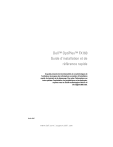
Public link updated
The public link to your chat has been updated.